u启动u盘启动盘7zip解压软件
2015-05-15 09:30:00
7zip解压软件拥有更多的功能应用、更给力的性能,7zip解压软件相比较于其它压缩软件有着无法比拟的压缩比率,那么7zip解压软件怎么用?接下来就跟着我们一起学习u启动u盘启动盘7zip解压软件使用方法。
首先制作一个u启动u盘启动盘,制作方法可以参考“U启动制作U盘启动盘详细教程”;
一键u盘启动快捷键使用方法可以参考“u启动一键u盘启动快捷键使用教程”;
1、把制作好的u启动u盘启动盘插在电脑usb接口上,然后重启电脑,在出现开机画面时用一键u盘启动快捷键(一键u盘启动快捷键查询方法汇总)进入启动项选择窗口界面,如下图所示:

2、在启动项选择窗口界面,选择USB:开头项(有的电脑没有USB HDD:开头项,而是以u盘名进行设定),按回车键确认选择执行,如下图所示:

3、进入到u启动主菜单界面后,选择【02】运行u启动win8pe防蓝屏版选项,按回车键确认选择,如下图所示:

4、接着依次点击u启动win8pe系统windows图标——文件工具——7-zip,如下图所示:
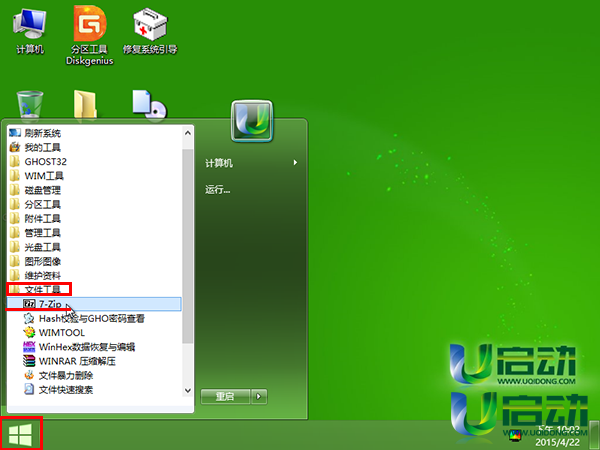
5、在打开的7zip解压软件主窗口界面,找到需要解压的文件根目录(当前为G盘)并双击打开,如下图所示:
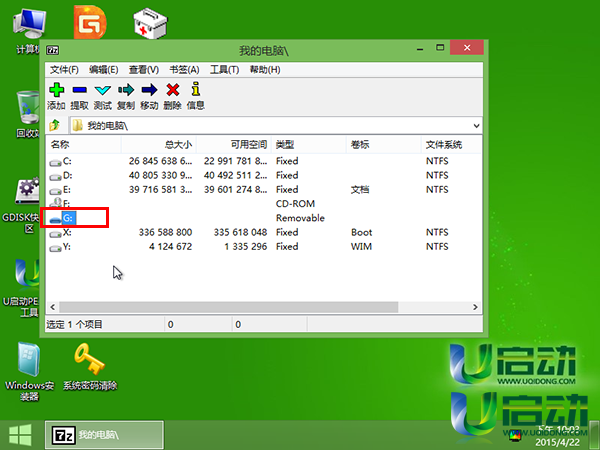
6、随后单击选择需要解压的文件,再点击任务栏“提取”按钮,如下图所示:
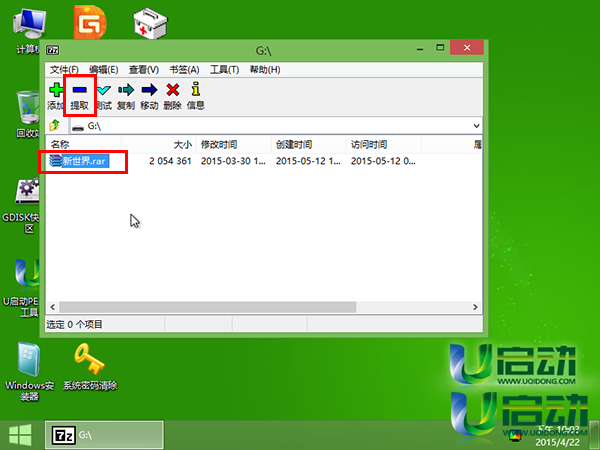
7、在提取窗口中,点击右上方红色框按钮,如下图所示:
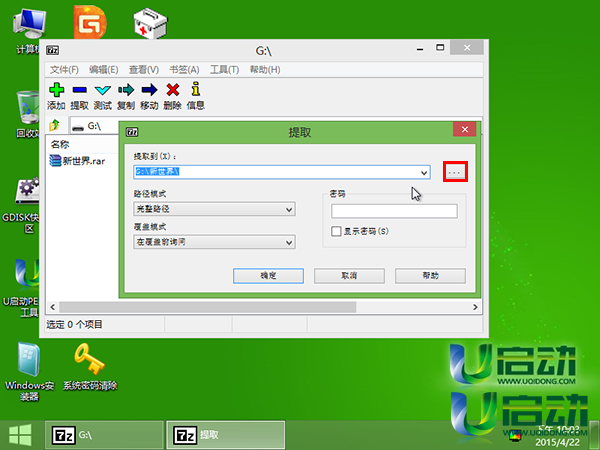
8、然后点击新建文件夹并命名提取文档,点击“确定”按钮继续,如下图所示:
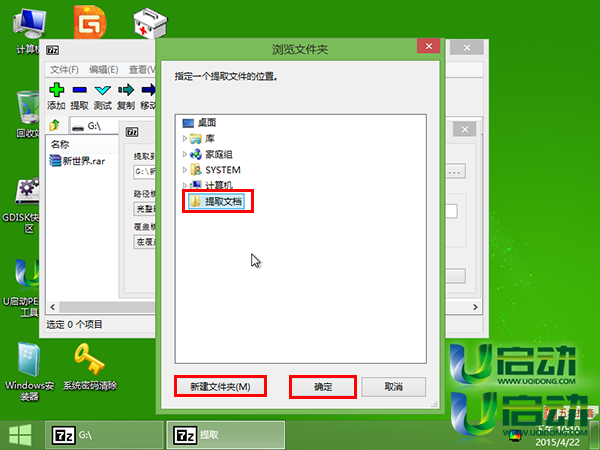
9、如果当前压缩文件需要密码,只要在密码框输入相应字符,点击“确定”按钮继续,如下图所示:
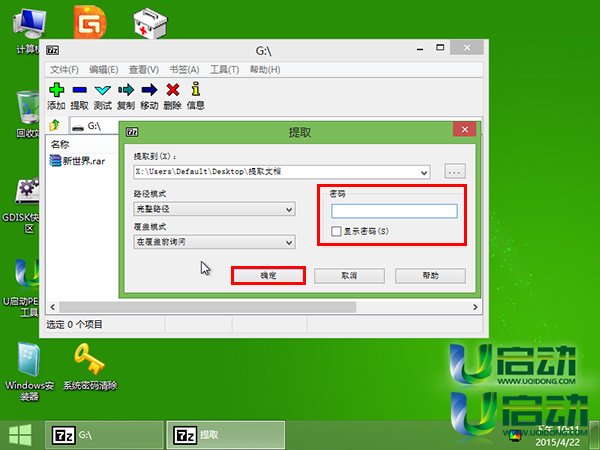
10、等待压缩文件提取出来即可,如下图所示:

11、文件提取出来后,打开桌面上提取文档文件夹就可以看到解压出来的文件数据,如下图所示:

u启动u盘启动盘7zip解压软件的使用方法就介绍到这里,如果有用户不知道7zip解压软件怎么用的话,不妨将本篇文章给予分享,让更多的小伙伴们知道7zip怎么解压文件。
本文由U启动编辑发表。转载此文章须经U启动同意,并请附上出处(U启动)及本页链接。
原文链接:http://upan.9meijia.com/syjc/2402.html
原文链接:http://upan.9meijia.com/syjc/2402.html
吾空X17武仙笔记本怎么安装win8系统
吾空X17武仙笔记本搭载了英特尔酷睿第10代i7处理器以及集成显卡,今天为大家分享吾空X17武仙笔记本...
- [2021-09-29]bios怎么设置网卡启动 bios设置网卡启动操作方法
- [2021-09-29]bios怎么切换显卡 bios切换显卡模式
- [2021-09-28]技嘉Aorus 5笔记本怎么一键安装win10系统
- [2021-09-28]ROG 魔霸4运动版笔记本怎么使用u启动u盘装机一键
- [2021-09-28]磐正IH81MC-Q3主板怎么通过bios设置u盘启动
- [2021-09-27]梅捷SY-A88G-RL主板怎么通过bios设置u盘启动
- [2021-09-26]bios怎么设置cpu超频 bios设置cpu超频操作方法
U盘工具下载推荐
更多>>-
 u启动win10安装工具
[2021-09-22]
u启动win10安装工具
[2021-09-22]
-
 u启动一键装机软件
[2021-09-17]
u启动一键装机软件
[2021-09-17]
-
 u启动一键重装系统软件
[2021-09-17]
u启动一键重装系统软件
[2021-09-17]
-
 什么装机软件干净
[2021-09-16]
什么装机软件干净
[2021-09-16]
Copyright © 2010-2016 upan.9meijia.com u启动 版权所有 京ICP备14010074号-20 意见建议:service@upan.9meijia.com
 吾空X17武仙笔记本怎么安装win8系
吾空X17武仙笔记本怎么安装win8系
 雷神911 Pro银月笔记本怎么使用u启
雷神911 Pro银月笔记本怎么使用u启
 u启动win 8pe系统维护工具箱_6.3免费
u启动win 8pe系统维护工具箱_6.3免费
 u启动win 7pe系统维护工具箱_6.3免费
u启动win 7pe系统维护工具箱_6.3免费
 bios怎么设置网卡启动 bios设置网卡
bios怎么设置网卡启动 bios设置网卡
 bios怎么切换显卡 bios切换显卡模式
bios怎么切换显卡 bios切换显卡模式
 win10怎么安装视频教学
win10怎么安装视频教学
 u启动u盘启动安装原版win8系统视频
u启动u盘启动安装原版win8系统视频
 win10系统没有兼容性选项怎么办
win10系统没有兼容性选项怎么办
 win10系统提示未安装音频设备怎么
win10系统提示未安装音频设备怎么

 联想win8改win7bios设置方法
联想win8改win7bios设置方法
 技嘉uefi bios如何设置ahci模式
技嘉uefi bios如何设置ahci模式
 惠普电脑uefi不识别u盘怎么办
惠普电脑uefi不识别u盘怎么办
 win8改win7如何设置bios
win8改win7如何设置bios
 bios没有usb启动项如何是好
bios没有usb启动项如何是好
 详析bios设置显存操作过程
详析bios设置显存操作过程
 修改bios让电脑待机不死机
修改bios让电脑待机不死机